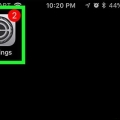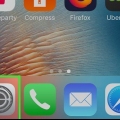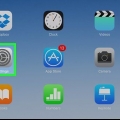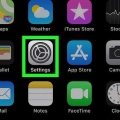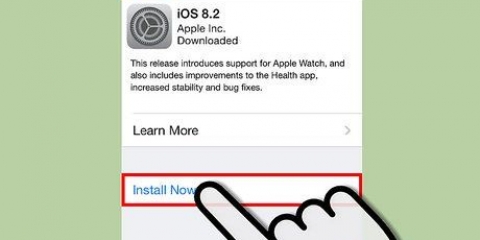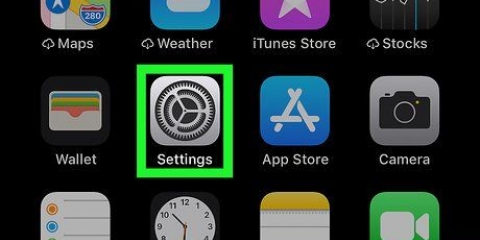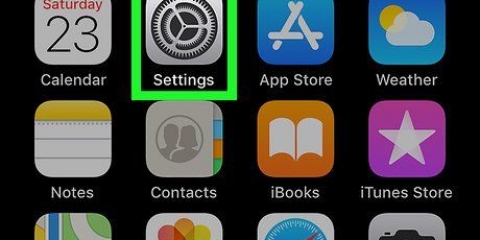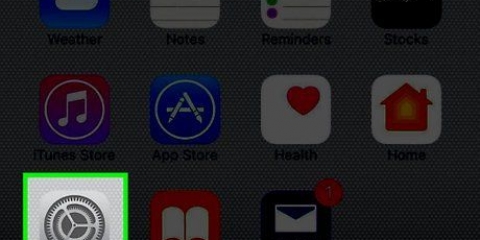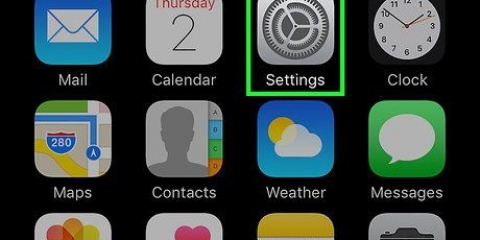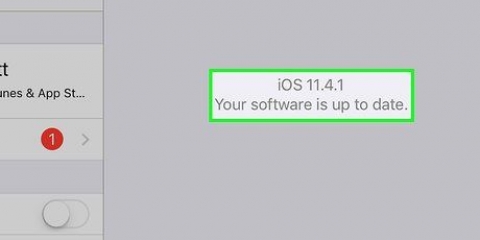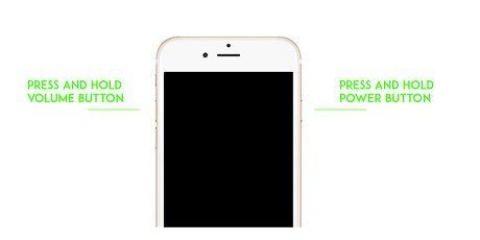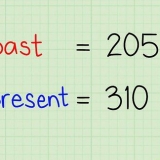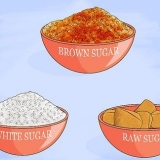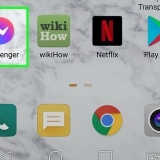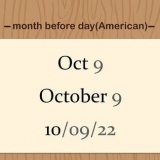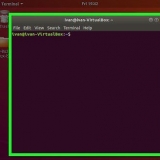Disattiva icloud
Contenuto
In questo articolo, ti mostreremo come impedire al tuo iPhone, iPad o computer di sincronizzare dati come foto, contatti e calendari con iCloud, il servizio cloud di Apple. Puoi disattivare iCloud disconnettendoti da iCloud sul tuo iPhone, iPad o computer. Tieni presente che da quel momento in poi non sarai in grado di accedere ai dati archiviati in iCloud, almeno fino a quando non eseguirai nuovamente l`accesso.
Passi
Metodo 1 di 3: su un Mac

1. Apri il menu Mela
. Fai clic sul logo Apple nell`angolo in alto a sinistra dello schermo. Si aprirà un menu a tendina. 
2. clicca suPreferenze di Sistema…. Questa è una delle opzioni principali nel menu a discesa. Ora si aprirà la finestra Preferenze di Sistema.

3. clicca su
iCloud. Puoi riconoscerlo dall`icona della nuvola sul lato sinistro della finestra. Ora si aprirà la finestra di iCloud.
4. clicca suDisconnettersi. Questo pulsante si trova sul lato sinistro della finestra di iCloud.

5. Seleziona i dati che vuoi conservare. Metti un segno di spunta accanto a ogni elemento (es. `Contatti`) di cui vuoi salvarne una copia sul tuo computer.
Se desideri eliminare tutti i dati, assicurati che nessuna delle caselle sia selezionata.

6. clicca suConserva una copia. Questo è il pulsante blu nella parte inferiore della finestra. Ora i dati selezionati verranno salvati sul tuo computer e verrai disconnesso.
Ti potrebbe essere chiesto se desideri salvare o eliminare le password di iCloud. In tal caso, fai clic su "Salva su questo Mac" per conservarli o su "Elimina" per eliminarli.
Metodo 2 di 3: su un computer Windows

1. Apri Inizio
. Fare clic sul logo di Windows nell`angolo inferiore sinistro dello schermo.
2. genere icloud. Ora il computer cercherà il programma `iCloud`.

3. clicca su
iCloud. Il programma ha l`icona di una nuvola e si trova nella parte superiore del menu di avvio. Ora si apre iCloud.
4. clicca suDisconnettersi. Questo pulsante si trova nell`angolo in basso a sinistra della finestra di iCloud.
Se ti viene chiesto di inserire il tuo ID Apple all`apertura di iCloud, sei già disconnesso.

5. clicca suRimuovi dal PC. Ora tutti i dati di iCloud verranno rimossi dal tuo computer e verrai disconnesso da iCloud.
Potrebbero essere necessari alcuni minuti per disconnettersi.
Metodo 3 di 3: su iPhone o iPad

1. Apri Impostazioni
. Tocca l`app "Impostazioni", un`app grigia con ingranaggi. Di solito troverai l`app nella schermata principale.
2. Tocca il tuo ID Apple. Questa è la casella con il tuo nome, l`opzione in alto nel menu.

3. Scorri verso il basso e toccaDisconnettersi. Questa opzione è in fondo.

4. Inserisci il tuo ID Apple e la password. Inserisci la password che usi per accedere al tuo account Apple.

5. ToccaSpegni. Questa opzione si trova nella parte inferiore della finestra "Password ID Apple". Ciò disabiliterà la funzione Trova il mio iPhone su questo dispositivo con l`account iCloud corrente.

6. Seleziona i dati che desideri conservare sul tuo iPhone o iPad. Puoi specificare quali dati iCloud (ad es. contatti, calendari ecc.) vuoi salvare sul tuo dispositivo facendo scorrere il cursore appropriato verso destra. Il cursore diventerà quindi verde .
Se desideri rimuovere tutti i dati di iCloud dal tuo dispositivo, assicurati che tutti i cursori siano in posizione off (bianco).

7. ToccaDisconnettersi. È nell`angolo in alto a destra dello schermo.

8. ToccaDisconnettersi nella finestra pop-up. Ciò conferma che desideri disconnetterti e iCloud verrà disattivato sul tuo iPhone o iPad.
Avvertenze
È sempre una buona idea fare un backup delle tue informazioni personali su un computer o altro luogo prima di spegnere iCloud. Se un errore provoca la cancellazione del tuo computer o dispositivo dopo aver spento iCloud, tutti i tuoi dati potrebbero essere persi per sempre.
Articoli sull'argomento "Disattiva icloud"
Condividi sui social network:
Popolare